パソコンを、今後、「お仕事」や「キャリアアップ」で、または「遊び」や「モノづくり」で、あるいは暮らしの中の「お役立ちツール」としてなど、どのように活用していく場合でも、すべてのスタートラインとしてベースとなるカリキュラムをご用意しました。
個別レッスン制ですので、ご自身のペースで受講できます。
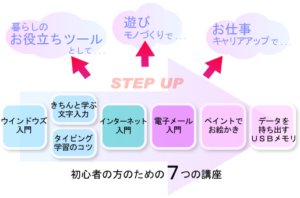
履修期間の目安
生徒さんの必要性やご要望に応じて相談しながら進めていくため、人によって、ある部分には厚みをつけ、ある部分は軽めに済ませてしまうなど、一概には履修期間を設定できないのですが、7つの講座の全てを順番に過不足なく履修すると、標準的には6~8か月ぐらいと考えてください。
ただし、7つの講座を全て受講する必要はありません。
また、順番どおり受講する必要もないありません。
ご自身が、どのような方向で使っていきたいか、講師とご相談しながら進めていきます。
ただ、全くの初心者の方は、「ウインドウズ入門」と「きちんと学ぶ文字入力」を最初に受講することをお奨めします。
受講料等について
入会金
5,500円【税込】 初回のみ
他のコース・講座を既に受講されている方は必要ありません。
※入会金について、詳しくはこちら
お月謝
1回90分 月4回受講するパターンと、月8回受講するパターンを、毎月選択していただくことができるほか、1コマ単位で「追加受講」することも可能です。
月謝 (1回 90分) 追加受講料
月4回の場合 8,800円/月【税込】
月8回の場合 16,500円/月【税込】
※お月謝について詳しくはこちら
各講座のご案内
ウインドウズ入門 <電源の入れ方から>
まったくパソコンに触ったことのない方から受講することができます。
電源のONとOFF、パソコンを起動したときの画面の構成、簡単な操作方法等を知り、インターネットを使ったり、ソフトを使ったりする一連の流れをを理解して操作できるようになります。 音楽CDやビデオのDVDをパソコンで視聴したり、デスクトップの背景写真など、簡単なパソコン環境の変更ができるようになります。
きちんと学ぶ文字入力
入力の早い遅いには2種類あります。
- きちんとしたタッチタイピングができていて打つスピードが速いかどうか。
- 効率の良い入力の仕方を知っているかどうか。
この講座では、入力手順の基本を学んだ後に、後者について学びます。効率よく入力する手順を知ることにより、打つスピードがさほど速くなくても、静かに、素早く文書が作成できるようになります。
タイピング学習のコツ<特打を使って>
タイピングソフトを使って入力の練習をしているにもかかわらず、いま一つスピードが上がらないと感じてしまう場合、多くはそのソフトの機能を正しい優先順位で使っていないことが多いようです。
早い段階から、バトル性・ゲーム性の強い画面に挑戦したりしていませんか?
ひとつひとつのキーには、そのキーを叩くための「担当の指」が割り当てられていて、これをしっかり手の感覚で覚えるということを最初にやっておかないと、変なクセがついてしまいます。
また、それが定着しないうちにバトル性・ゲーム性の強い画面を使った場合、指使いよりも画面をクリアすることに集中してしまい、型が崩れてしまう恐れもあります。
この講座では、市販の「特打」というソフトを使って、練習の優先順位や画面ごとの注意点などをご紹介します。
インターネット入門
初めてインターネットを使う方に最適な講座です。
インターネットとは何かということや、インターネットで何ができるかを学びます。
クリックだけでもいろんなホームページを見ることができることを学習します。
キーワードを入力して検索したり、画像が検索したりできるようになります。
YAHOO!が独自に用意している情報サービス(ニュース、動画ニュース、天気、路線など)が利用できるようになります。
Googleが独自に用意している情報サービス(Gooogle MAP、ストリートビュー、Youtubeなど)が利用できるようになります。
「お気に入り」をを使って、利用頻度の高いホームページがいつでも表示できるようになります。
電子メール入門
初めて電子メールを使う方に最適な講座です。
電子メールの件名や本文を入力する場合のルールを知ることができます。
電子メールの送信や受信ができるようになります。
受信したメールに返事を送ることができるようになります。
頻繁にメールのやり取りをする相手をアドレス帳に登録することができるようになります。また、アドレス帳を使ってメールを送信することができるようになります。
ファイルや写真をメールに添付して送信することができるようになります。
ペイントでお絵かき
特別なソフトを購入しなくても、ウインドウズにはもともと「ペイント」というお絵かきソフトが入っています。
高価な画像編集ソフトと違い、鉛筆、ブラシ、エアブラシ、塗りつぶし、曲線といった、本当に最低限のツールだけで構成されているだけのものですが、シンプルなだけに操作も簡単で、工夫次第では絵手紙風の絵であったり、イラストも描くことができ、かなり楽しめます。
この講座では、ペイントの代表的なツールの使い方を確認した後、楽しい生活雑貨などの作品作りに臨みます。
データを持ち出す <USBメモリ>
データをパソコンの外に保管するための媒体はいろいろありますが、作業したパソコンのデータを手軽に別のパソコンに移動する場合、USBメモリ(USBフラッシュメモリ)が便利です。
スクールで作業したデータを、そのままご自宅に持ち帰っておさらいしてみましょう。
この講座ではUSBメモリの最低限の使い方のほか、USBメモリを介したウイルスについての注意事項まで触れていきます。